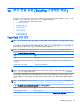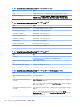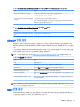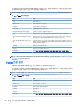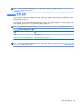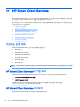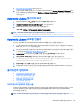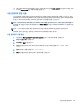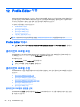HP ThinPro 5.0-Administrator Guide
힌트: 브로드캐스트 업데이트가 작동하는지 확인하려면 Profile Editor를 실행하고 일부 내용을 변경합니
다. 씬 클라이언트를 연결하고 새 프로필이 다운로드되었는지 확인하십시오. 다운로드되지 않은 경우
63페이지의 문제 해결 섹션을 참조하십시오.
DHCP 태깅 업데이트 방법 사용
Windows Server 2003 및 Windows Server 2008 시스템에서는, DHCP 태깅을 통해 클라이언트가 업데이
트됩니다. 이 방법을 이용하면 특정 클라이언트를 골라 업데이트할 수 있습니다. 그러나 업데이트할 클라이
언트가 한 두 개뿐인 경우에는 수동 업데이트 방법을 고려해보십시오. 그 외에는 브로드캐스트 업데이트 방
법을 권장합니다
.
DHCP 태깅 수행 사례
이하의 사례는 Windows 2008 R2 Server에 DHCP 태깅을 수행하는 방법을 보여줍니다.
참고: DHCP 태깅을 사용하려면 DHCP 서버 설명서를 참조하십시오.
1.
서버 바탕화면에서 시작 > 관리 도구 > DHCP를 선택합니다.
2.
DHCP 화면의 왼쪽 창에서, 클라이언트가 연결된 도메인을 클릭합니다.
3.
DHCP 화면의 오른쪽 창에서 IPv4를 확장하고 마우스 오른쪽 버튼으로 클릭한 후 미리 정의된 옵션 설
정을 클릭합니다.
4.
미리 정의된 옵션 및 값 대화 상자에서 추가를 클릭합니다.
5.
옵션 유형란에서, 아래 표의 설명에 따라 옵션을 구성합니다.
표 11-1 DHCP 태깅 옵션 사례
필드 입력
이름 auto-update를 입력합니다.
데이터 유형 문자열을 선택합니다.
코드 137을 입력합니다.
설명 HP Automatic Update를 입력합니다.
6.
확인을 클릭합니다.
7.
미리 정의된 옵션 및 값 대화 상자의 값 > 문자열에서 아래 예와 같은 형식으로 업데이트 서버 주소를
입력합니다.
http://auto-update.dominio.com:18287/auto-update
8.
설정을 완료하려면 확인을 클릭합니다. 이제 DHCP 태깅을 통해 특정 클라이언트를 업데이트할 준비
가 되었습니다.
DNS 별칭 업데이트 방법 사용
시스템이 시작되는 사이, Automatic Update는 DNS 별칭 auto-update의 해석을 시도합니다. 호스트 이름
이 해석되면
URL http://auto-update:18287에 업데이트가 있는지 확인합니다. 이 업데이트 방법을 사용하
면 클라이언트가 전체 도메인에서 단일 업데이트 서버에 액세스할 수 있으므로, 여러 서브넷과 DHCP 서버
로 구성된 배포 환경의 관리가 간단해집니다.
DNS 별칭 업데이트 방법 구성 방법:
56
11 장 HP Smart Client Services